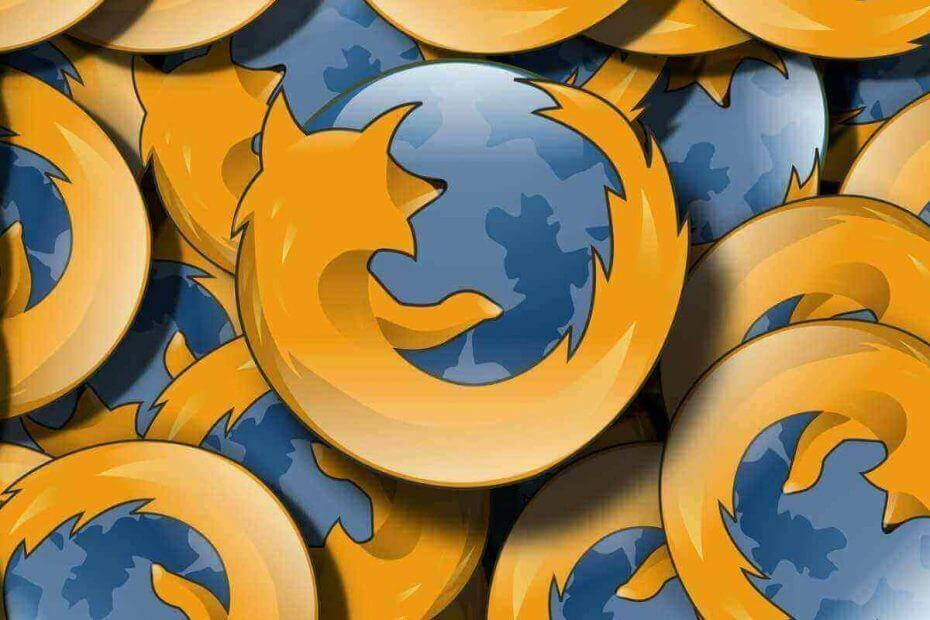
Mozilla Firefox s'améliore constamment et l'équipe de développement qui la sous-tend travaille dur, en particulier en ce qui concerne la protection du suivi.
Jusqu'à présent, Firefox affichait des rapports de protection à environ: page des protections. Vous pouvez y trouver tous les trackers bloqués, y compris les trackers des réseaux sociaux.
Mais le navigateur recevra un nouveau changement qui permettra aux utilisateurs de voir les trackers de médias sociaux bloqués dans le panneau de protection, sous Social Media Trackers.
Si vous recherchez un navigateur très polyvalent qui protège vos données, bloque les sites Web dangereux qui pourraient installer des logiciels malveillants sur votre PC et, surtout, ne charge pas de trackers ou d'annonces, alors consultez UR Browser.
UR Browser préservera votre empreinte en ligne et bloquera par défaut tous les trackers de médias sociaux, alors assurez-vous de l'essayer.
Le suivi des réseaux sociaux dans Firefox fait peau neuve
Protection contre le pistage dans
Firefox dispose de 3 modes: Standard, Strict et Personnalisé. Dans la version Nuit, Les empreintes digitales et les Cyrptominers étaient déjà passés en mode Standard, pour être bloqués par défaut.En ce qui concerne les trackers sociaux, ils seront bloqués chaque fois que vous visiterez un site Web qui a widgets intégrés des sites de médias sociaux. Vous pourrez voir une fenêtre contextuelle avec un message indiquant que le suivi a été bloqué.
Vous aurez 2 options: Voir Protections ou Fermer. En cliquant sur Voir les protections, vous pourrez voir les trackers spécifiques qui ont été bloqués.
Firefox ne vous enverra pas de notifications à chaque fois qu'un traqueur insignifiant sera bloqué. Il ne vous informera que des plus importants.
Pour activer la fonction de protection contre le suivi social, accédez à à propos de: config dans votre navigateur, recherchez « socialtracking », puis modifiez les valeurs suivantes sur true :
- privacy.trackingprotection.socialtracking.enabled
- privacy.trackingprotection.socialtracking.annotate.enabled
Après cela, vous pourrez voir tous les trackers sociaux bloqués dans le panneau de protection.
![Comment réparer les rappels Outlook qui ne s'affichent pas? [Guide simplifié]](/f/8bfc0a63a54fa326d80389d9c9df241f.png?width=300&height=460)

